Dell B3460dn Mono Laser Printer- инструкции и руководства
Dell B3460dn Mono Laser Printer- инструкции пользователя по применению, эксплуатации и установке на русском языке читайте онлайн в формате pdf
Инструкции:
Инструкция по эксплуатации Dell B3460dn Mono Laser Printer
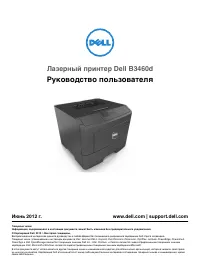
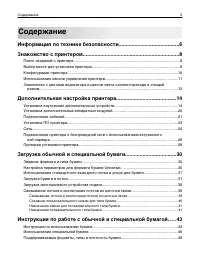
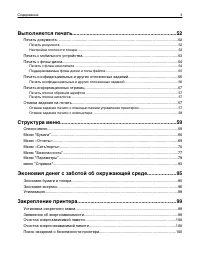
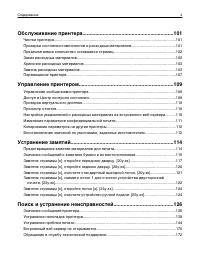
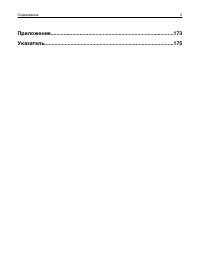

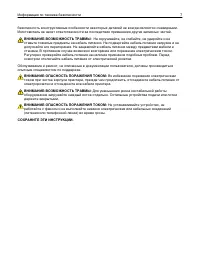
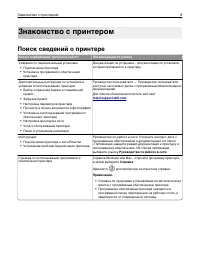
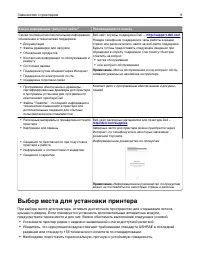



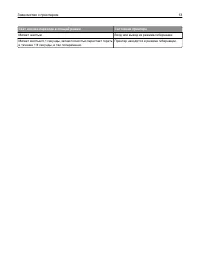

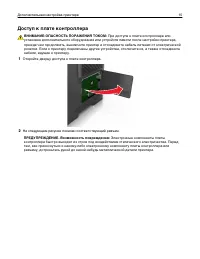
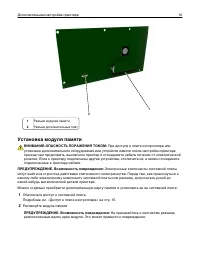
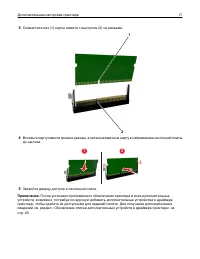
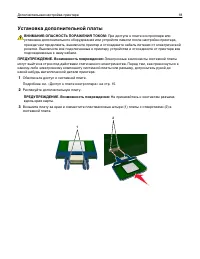



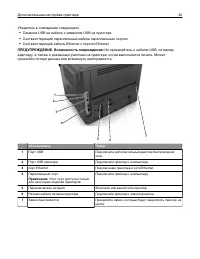








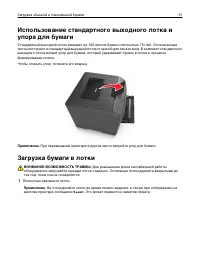
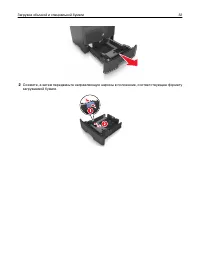
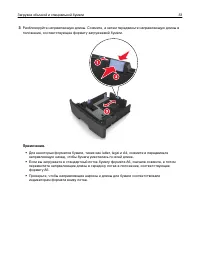
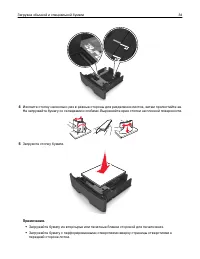
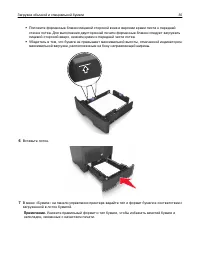
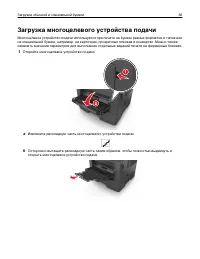
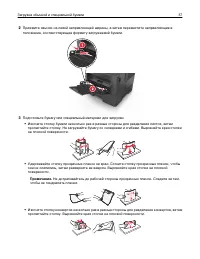
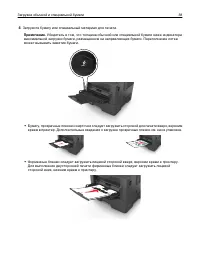



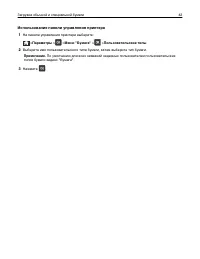






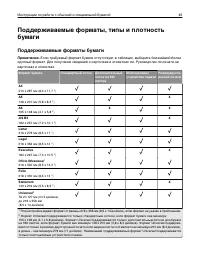
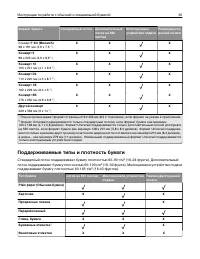
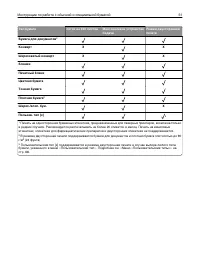


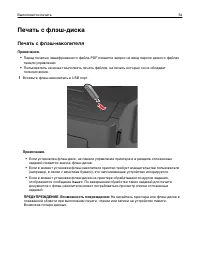




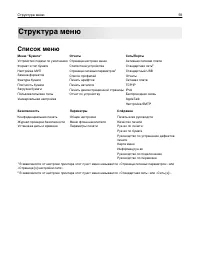
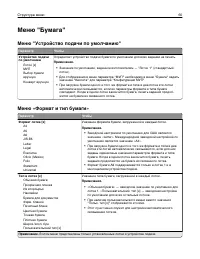

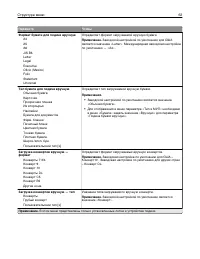
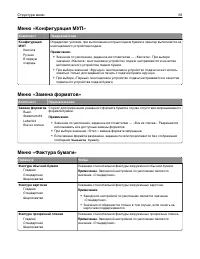
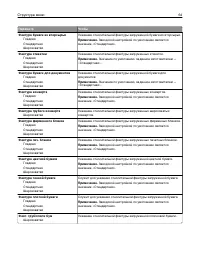
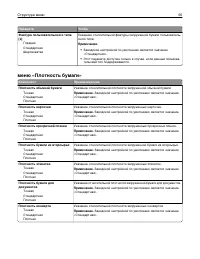
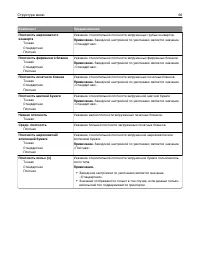

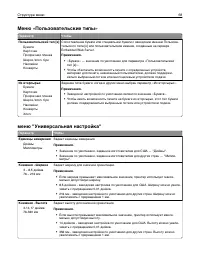
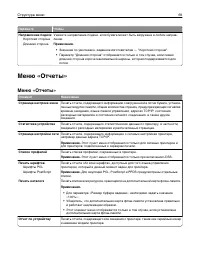
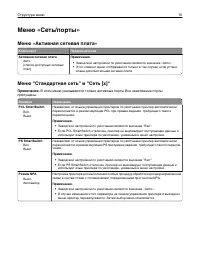
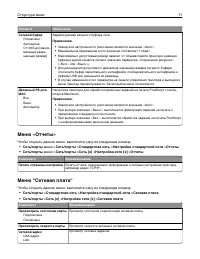
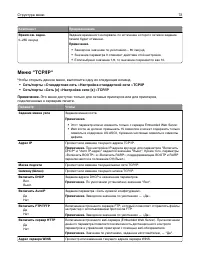
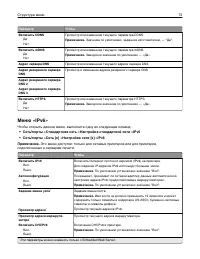
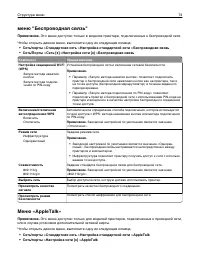
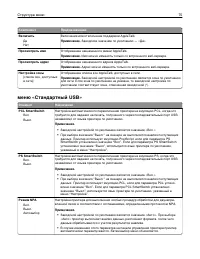
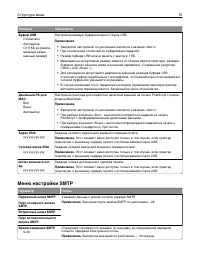
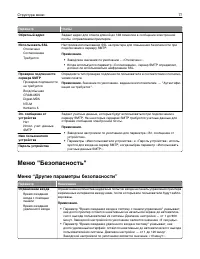
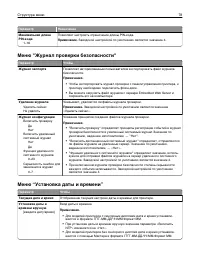
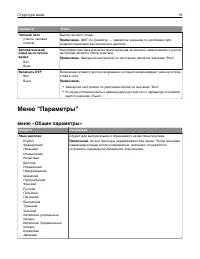
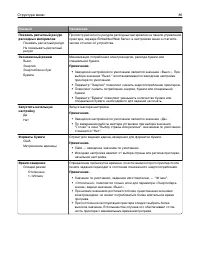
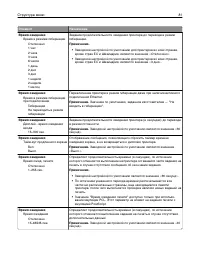
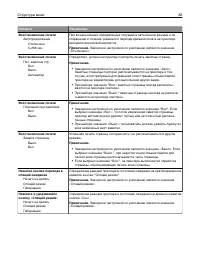
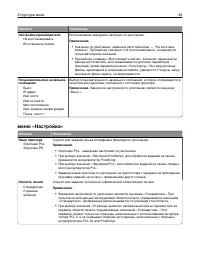
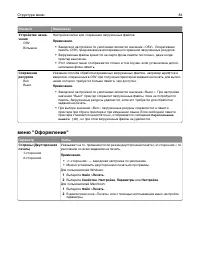
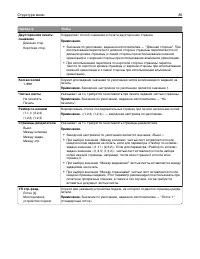
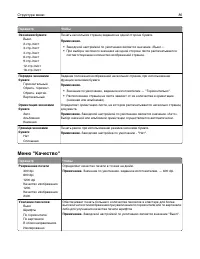
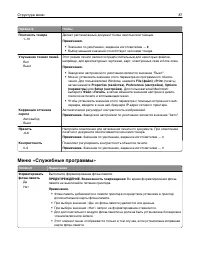
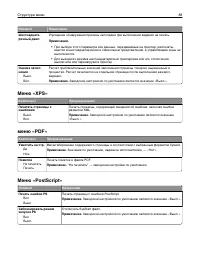
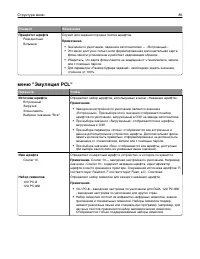
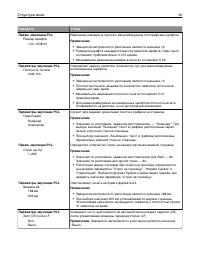
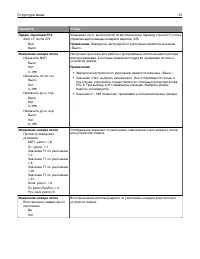
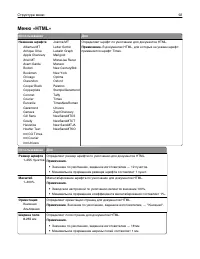
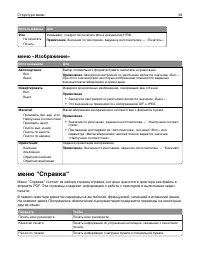
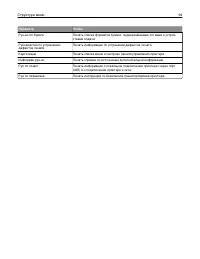

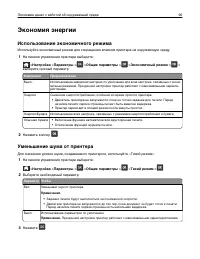









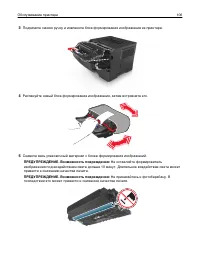






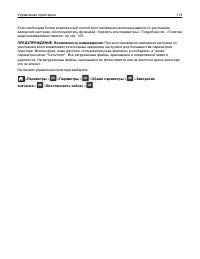


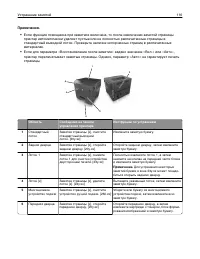
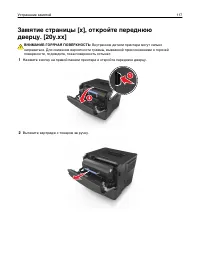

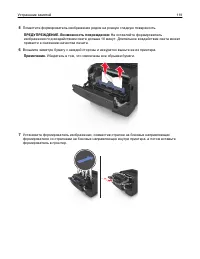



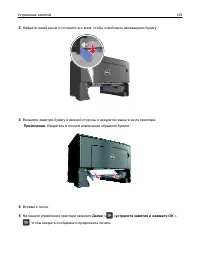

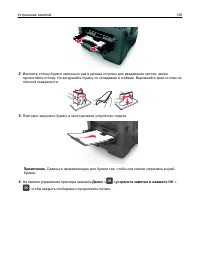

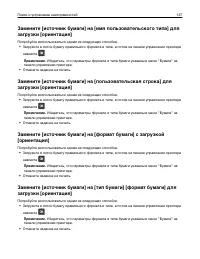



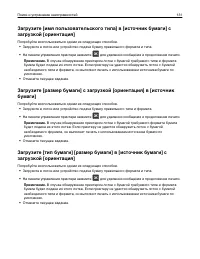

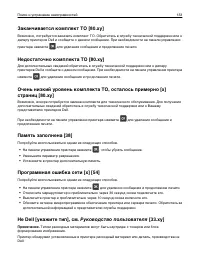
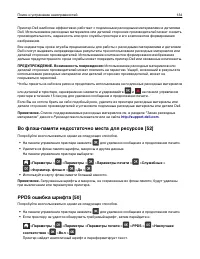




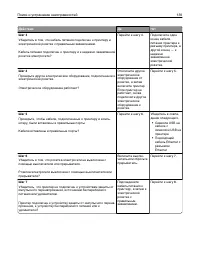
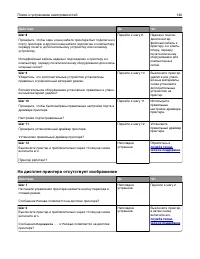
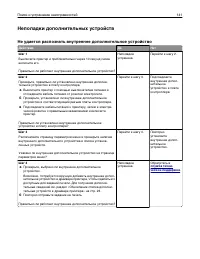
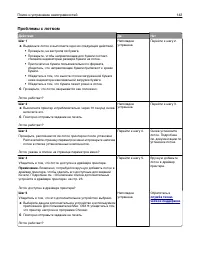
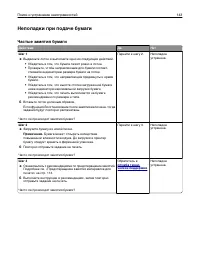
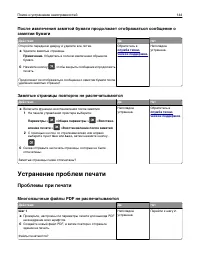
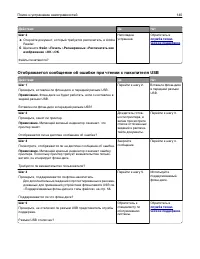
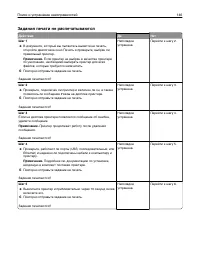
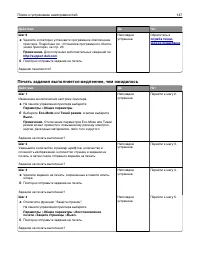
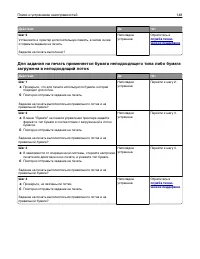
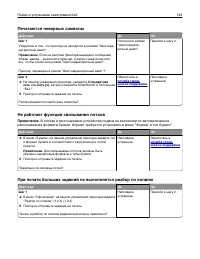
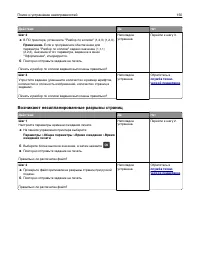

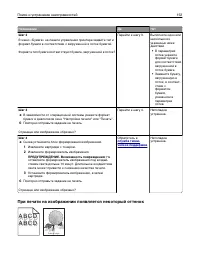
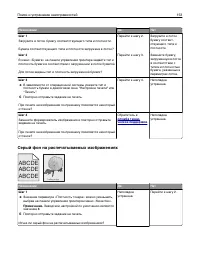
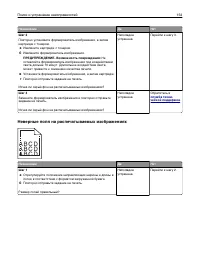
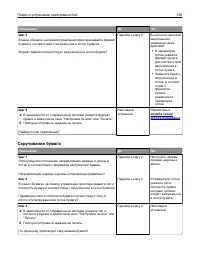
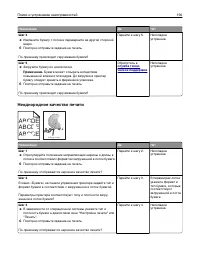
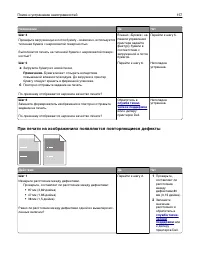
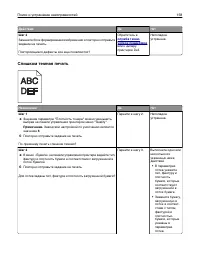
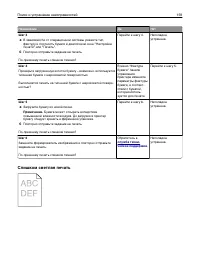
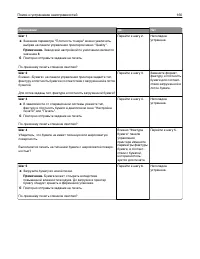
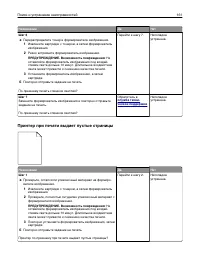
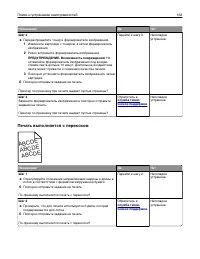
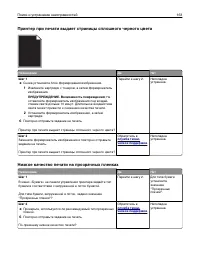
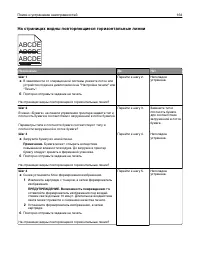
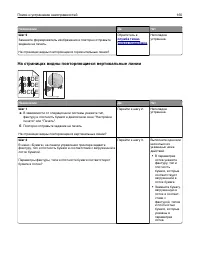
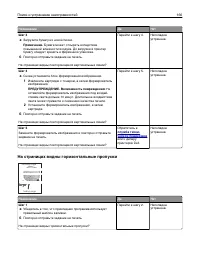
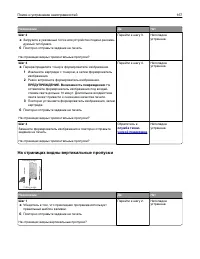
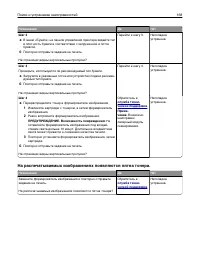
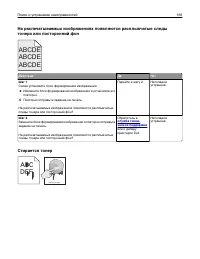
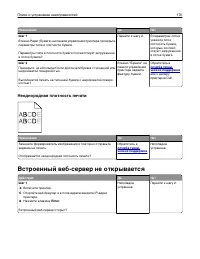
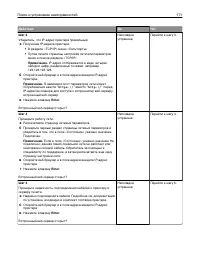


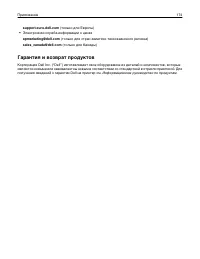
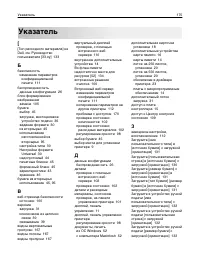
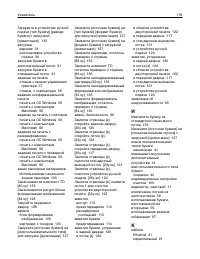
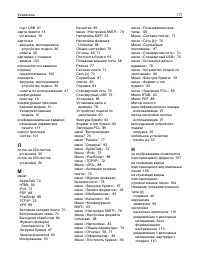
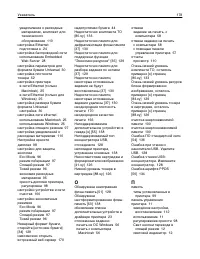
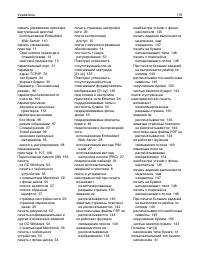
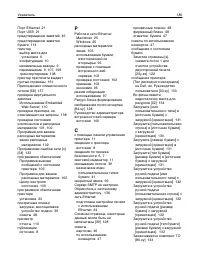
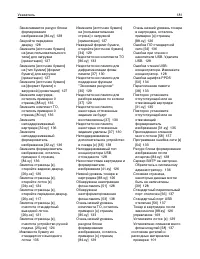
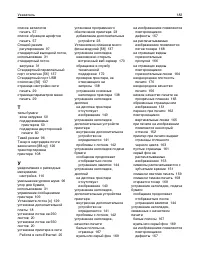
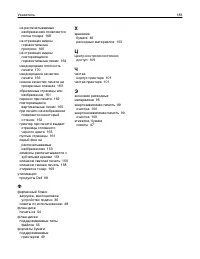
Краткое содержание
Информация по технике безопасности Подключайте кабель питания к легкодоступной и надежно заземленной сетевой розетке,расположенной рядом с изделием. Запрещается устанавливать и использовать данное устройство рядом с водой или в местах с высокойвлажностью. ВНИМАНИЕ-ВОЗМОЖНОСТЬ ТРАВМЫ: В изделии испол...
Знакомство с принтером Поиск сведений о принтере Какую информацию требуется найти? Рекомендации по поиску Указания по первоначальной установке. • Подключение принтера • Установка программного обеспеченияпринтера Документация по установке - документацию по установке,которая прилагается к принтеру. До...
Какую информацию требуется найти? Рекомендации по поиску Самая последняя вспомогательная информация,обновления и техническая поддержка: • Документация • Файлы драйверов для загрузки • Обновления продуктов • Контактная информация по обслуживанию иремонту • Состояние заказа • Поддержка путем общения ч...
• Принтер следует содержать в следующих условиях: – в чистом состоянии, сухом и незапыленном месте; – в принтере не должно оставаться скрепок; – вдали от непосредственного воздействия воздушных потоков кондиционеров, нагревателейили вентиляторов; – не допуская воздействия прямого солнечного света, р...
1 Панель управления принтера 2 Фиксатор бумаги 3 Стандартный лоток 4 Кнопка освобождения передней дверцы 5 Дверца для доступа к плате контроллера 6 Многоцелевое устройство подачи на 100 листов 7 Стандартный лоток на 550 листов 8 Дополнительные лотки на 550 листов Использование панели управления прин...
Использовать Чтобы 5 Кнопка со стрелкой вправо Прокрутка вправо. 6 Клавиатура Ввод чисел, букв или символов. 7 Кнопка перехода в спящийрежим Переход в спящий режим или режим гибернации. Выполните следующие действия для выведения принтера из спящегорежима: • Нажмите любую кнопку • Открытие лотка или ...
Дополнительная настройка принтера Установка внутренних дополнительных устройств Примечания. • Имя SSID (Идентификатор беспроводной сети) — это имя, назначаемое для беспроводнойсети. Wired Equivalent Privacy (WEP), Wi-Fi Protected Access (WPA), WPA2 и 802.1X - RADIUS -это типы защиты, которые использ...
Доступ к плате контроллера ВНИМАНИЕ-ОПАСНОСТЬ ПОРАЖЕНИЯ ТОКОМ: При доступе к плате контроллера или установке дополнительного оборудования или устройств памяти после настройки принтера,прежде чем продолжить, выключите принтер и отсоедините кабель питания от электрическойрозетки. Если к принтеру подкл...
2 1 1 Разъем модулей памяти 2 Разъем дополнительных плат Установка модуля памяти ВНИМАНИЕ-ОПАСНОСТЬ ПОРАЖЕНИЯ ТОКОМ: При доступе к плате контроллера или установке дополнительного оборудования или устройств памяти после настройки принтера,прежде чем продолжить, выключите принтер и отсоедините кабель ...
Установка дополнительной платы ВНИМАНИЕ-ОПАСНОСТЬ ПОРАЖЕНИЯ ТОКОМ: При доступе к плате контроллера или установке дополнительного оборудования или устройств памяти после настройки принтера,прежде чем продолжить, выключите принтер и отсоедините кабель питания от электрическойрозетки. Выключите все под...
Установка дополнительных аппаратных модулей Установка дополнительных лотков ВНИМАНИЕ-ОПАСНОСТЬ ПОРАЖЕНИЯ ТОКОМ: При доступе к плате контроллера или установке дополнительного оборудования или устройств памяти после настройки принтера,прежде чем продолжить, выключите принтер и отсоедините кабель питан...
8 Подсоедините кабель питания к принтеру, затем к электрической розетке с правильнымзаземлением и включите принтер. 2 1 2 Примечание. После установки программного обеспечения принтера и всех дополнительных аппаратных устройств, возможно, потребуется вручную добавить дополнительные устройствав драйве...
Установка ПО принтера Установка программного обеспечения принтера Примечание. Если ранее на этом компьютере уже было установлено программное обеспечение принтера, но требуется переустановить его, удалите сначала текущую версию программногообеспечения. Для пользователей ОС Windows 1 Закройте все прог...
в Нажмите ВВОД или нажмите ОК . 2 Выберите принтер. 3 Щелкните принтер правой кнопкой мыши, а затем выберите пункт Свойства . 4 Откройте вкладку Настройка . 5 Выполните одно из следующий действий. • Щелкните Обновить сейчас ‑ Опрос принтера . • В разделе параметров конфигурации добавьте все установл...
Кроме того, потребуется кабель Ethernet для подключения принтера к сети и свободный порт, спомощью которого принтер можно физически подключить к сети. По возможности используйтеновый сетевой кабель, чтобы предотвратить возможные проблемы, связанные с поврежденнымкабелем. Установка принтера в сети Et...
4 Добавьте принтер. • Для печати по протоколу IP: а В меню Apple найдите один из таких пунктов: – Настройки системы > Печать и сканирование – Системные настройки >> Печать и факс б Щелкните знак + . в Перейдите на вкладку IP . г Введите IP-адрес принтера в поле адреса, а затем нажмите кнопк...
В случае установки принтера в сети 802.1X может потребоваться следующая информация: • Тип проверки подлинности • Тип внутренней проверки подлинности • Имя пользователя и пароль 802.1X • Сертификаты – Без защитыЕсли в беспроводной сети не используется никакой тип защиты, никакие данные безопасностине...
5 Выключите принтер, а затем отсоедините кабель Ethernet. Затем, приблизительно через 10секунд, снова включите принтер. 6 Если принтер подключен к сети, для проверки сетевого соединения распечатайте страницусетевых параметров. Далее, в разделе "Сетевая плата" [x], посмотрите, чтобы отображал...
Загрузка обычной и специальной бумаги Надежность печати документов зависит от выбора обычной и специальной бумаги для печати, атакже от обращения с ней. Для получения дополнительной информации см. разделы«Предотвращение замятия материалов для печати» на стр. 114 и «Хранение бумаги» на стр. 46. Задан...
Использование стандартного выходного лотка иупора для бумаги Стандартный выходной лоток вмещает до 150 листов бумаги плотностью 75 г/м2. Отпечатанныелисты поступают в стандартный выходной лоток стороной для печати вниз. В комплект стандартноговыходного лотка входит упор для бумаги, который удерживае...
Загрузка многоцелевого устройства подачи Многоцелевое устройство подачи используется при печати на бумаге разных форматов и типов илина специальной бумаге, например, на карточках, прозрачных пленках и конвертах. Можно такжеизменить значения параметров для выполнения отдельных заданий печати на фирме...
• Загрузите конверты в левую часть устройства подачи клапаном вниз. ПРЕДУПРЕЖДЕНИЕ. Возможность повреждения: Не используйте конверты со штампами, зажимами, застежками, окнами, подкладкой и самоклеющимися деталями.Использование таких конвертов может привести к серьезному повреждению принтера. 5 С пан...
3 Измените формат бумаги и настройки типа бумаги для связанных лотков. • Для связанных лотков убедитесь в том, что формат и тип бумаги одного лотка соответствуютдругому лотку. • Чтобы отменить связывание лотков, убедитесь в том, что формат и тип бумаги одного лотка не соответствует параметрам другог...
Назначение имени для пользовательского типа бумаги Использование Embedded Web Server 1 Откройте веб-обозреватель и в поле адреса введите IP-адрес принтера. Примечания. • В разделе TCP/IP меню «Сеть/порты» проверьте IP-адрес принтера. IP-адрес отображаетсяв виде четырех наборов цифр, разделенных точк...
Инструкции по работе с обычной испециальной бумагой Инструкции по использованию бумаги Выбор подходящей обычной или специальной бумаги для печати снижает вероятность неполадокпри печати. Для обеспечения оптимального качества печати перед закупкой больших партийматериалов для печати рекомендуется вып...
Содержание влаги Содержание влаги в бумаге влияет как на качество печати, так и на возможность ее правильнойподачи в принтер. Не извлекайте бумагу из первоначальной упаковки до начала использования.Упаковка препятствует проникновению в бумагу влаги, снижающему ее качество. Подготовьте бумагу к печат...
Выбор бумаги Использование надлежащей бумаги позволяет избежать замятий и обеспечить бесперебойнуюработу принтера. Во избежание замятий бумаги и низкого качества печати: • Всегда используйте новую неповрежденную бумагу. • Перед загрузкой бумаги необходимо выяснить, какая сторона листов предназначена...
Бумага, изготовленная из вторсырья, бумага меньшей плотности (<60 г/м 2 [бумага для документов плотностью 16 фунтов)] и/или меньшей толщины (<3,8 мил [0,1 мм]), а также бумага с поперечнымиволокнами для принтеров с подачей с книжной ориентацией (или по короткой стороне) может иметьменьшее сопр...
• Используйте целые листы для печати этикеток. При использовании нецелых листов возможноотслаивание этикеток в процессе печати и образование замятий. Кроме того, неполные листызагрязняют принтер и картридж клеем, что является основанием для аннулирования гарантии напринтер и картридж с тонером. • Не...
Поддерживаемые форматы, типы и плотностьбумаги Поддерживаемые форматы бумаги Примечание. Если требуемый формат бумаги отсутствует в таблицах, выберите ближайший более крупный формат. Для получения сведений о карточках и этикетках см. Руководство по печати на карточках и этикетках . Формат бумаги Cта...
Формат бумаги Cтандартный лоток Дополнительныйлоток на 550листов Многоцелевоеустройство подачи Режим двусто-ронней печати Конверт 7 3/4 (Monarch) 98 x 191 мм (3,9 x 7,5 ") X X X Конверт 9 98 x 225 мм (3,9 x 8,9 ") X X X Конверт 10 105 x 241 мм (4,1 x 9,5 ") X X X Конверт DL 110 x 220 мм ...
Выполняется печать В этой главе содержатся сведения о процедуре печати, отчетах принтера и отмене заданий.Надежность печати документов зависит от выбора бумаги и специальных материалов для печати, атакже от обращения с ними. Для получения дополнительной информации см. разделы«Предотвращение замятия ...
Примечания. • В разделе TCP/IP меню «Сеть/Порты» проверьте IP-адрес принтера. IP-адрес отображаетсяв виде четырех наборов цифр, разделенных точками, например 123.123.123.123. • Если используется прокси-сервер, временно отключите его, чтобы обеспечить правильнуюзагрузку веб-страницы. 2 Выберите Парам...
Печать с флэш-диска Печать с флэш-накопителя Примечания. • Перед печатью зашифрованного файла PDF появится запрос на ввод пароля данного файласпанели управления. • Пользователь не может выполнять печать файлов, на печать которых он не обладаетполномочиями. 1 Вставьте флэш-накопитель в USB порт. Прим...
2 На панели управления принтера выберите документ для печати. 3 С помощью кнопок со стрелками влево и вправо укажите число копий, которое требуется распечатать, а затем нажмите кнопку . Примечания. • Не извлекайте флэш-накопитель из USB-порта до окончания печати документа. • Если после выхода из экр...
Печать конфиденциальных и других отложенныхзаданий Печать конфиденциальных и других отложенных заданий Примечание. По завершении печати конфиденциального задания или задания на печать с проверкой это задание автоматически удаляется из памяти принтера. Задания на печать срезервированием и на печать с...
5 На панели управления принтера активируйте задание печати. • Для доступа к заданиям на конфиденциальную печать перейдите к: Отложенные задания > выберите имя пользователя > Конфиденциальные задания > введите PIN-код > выберите задание печати > укажите количество копий > Печать • Д...
Отмена задания печати с компьютера Для пользователей Windows 1 Откройте папку «Принтеры». а Щелкните или нажмите кнопку Пуск и выберите пункт Выполнить . б В диалоговом окне "Начать поиск" или "Выполнить" введите управлять принтерами . в Нажмите ВВОД или нажмите ОК . 2 Дважды нажмите...
Структура меню Список меню Меню "Бумага" Отчеты Сеть/Порты Устройство подачи по умолчанию Формат и тип бумаги Настройка МУП Замена форматов Фактура бумаги Плотность бумаги Загрузка бумаги Пользовательские типы Универсальная настройка Страница настроек меню Статистика устройства Страница сете...
Меню "Бумага" Меню "Устройство подачи по умолчанию" Параметр Чтобы Устройство подачипо умолчанию Лоток [x]МУПВыбор бумагивручнуюКонверт вручную Определяет устройство подачи бумаги по умолчанию для всех заданий на печать. Примечания. • Значение по умолчанию, заданное изготовителем — &...
Меню «Конфигурация МУП» Компонент Предназначение КонфигурацияМУП КассетаРучнаяВ первуюочередь Определяет условия, при выполнении которых подача бумаги в принтер выполняется измногоцелевого устройства подачи. Примечания. • Значение по умолчанию, заданное изготовителем — «Кассета». При выборезначения ...
Параметр Чтобы Фактура пользовательского типа[x] ГладкаяСтандартнаяШероховатая Указание относительной фактуры загруженной бумаги пользователь-ского типа. Примечания. • Заводской настройкой по умолчанию является значение«Стандартная». • Этот параметр доступен только в случае, если данный пользова-тел...
Меню «Загрузка бумаги» Параметр Чтобы Загрузка бумаги из вторсырья Двусторонняя печатьВыкл. Определяет и задает печать на двух сторонах для всех заданий напечать с указанием типа бумаги «Из вторсырья». Загрузка бумаги для документов Двусторонняя печатьВыкл. Определяет и задает печать на двух сторона...
Меню «Пользовательские типы» Параметр Чтобы Пользовательский тип [x] БумагаКарточкиПрозрачная пленкаШерох./хлоп. бум.НаклейкиКонверты Сопоставление бумаги или специальной бумаги с заводским именем Пользова-тельского типа [x] или пользовательским именем, созданным на сервереEmbedded Web Server. Приме...
Параметр Чтобы Направление подачи Короткая сторонаДлинная сторона Укажите направление подачи, если бумага может быть загружена в любом направ-лении. Примечания. • Значение по умолчанию, заданное изготовителем — "Короткая сторона". • Параметр "Длинная сторона" отображается только в то...
Меню «Сеть/порты» Меню «Активная сетевая плата» Компонент Предназначение Активная сетевая плата Авто[список доступных сетевыхплат] Примечания. • Заводской настройкой по умолчанию является значение «Авто». • Этот элемент меню отображается только в том случае, если устано-влена дополнительная сетевая ...
Параметр Чтобы Включить DDNS ДаНет Просмотр или изменение текущего параметра DDNS. Примечание. Значение по умолчанию, заданное изготовителем, — "Да". Включить mDNS ДаНет Просмотр или изменение текущего параметра mDNS. Примечание. Заводское значение по умолчанию — «Да». Адрес сервера DNS Прос...
меню "Беспроводная связь" Примечание. Это меню доступно только в моделях принтера, подключенных к беспроводной сети. Чтобы открыть данное меню, выполните одну из следующих команд: • Сеть/порты > Стандартная сеть > Настройка стандартной сети > Беспроводная связь • Сеть/Порты > Сет...
Компонент Предназначение Включить ДаНет Включение или отключение поддержки AppleTalk. Примечание. Заводское значение по умолчанию — «Да». Просмотреть имя Отображение назначенного имени AppleTalk. Примечание. Имя можно изменять только со встроенного веб-сервера. Просмотреть адрес Отображение назначен...
Элемент Назначение Буфер USB ОтключеноАвтовыборОт 3 КБ до [макси-мальный разре-шенный размер] Настройка размера буфера входного порта USB. Примечания. • Заводской настройкой по умолчанию является значение «Авто». • При отключении отключается буферизация заданий. • Размер буфера USB можно менять с ша...
Параметр Чтобы Обратный адрес Задает адрес для ответа длиной до 128 символов в сообщении электроннойпочты, отправляемом принтером. Использовать SSL ОтключеноСогласованиеТребуется Настройка использования SSL на принтере для повышения безопасности приподключении к серверу SMTP. Примечания. • Заводское...
Параметр Назначение Минимальная длинаPIN-кода 1–16 Позволяет настроить ограничение длины PIN-кода. Примечание. Заводской настройкой по умолчанию является значение 4. Меню "Журнал проверки безопасности" Параметр Чтобы Журнал экспорта Позволяет авторизованным пользователям экспортировать файл ...
Параметр Чтобы Часовой пояс [список часовыхпоясов] Выбор часового пояса. Примечание. GMT (по Гринвичу) — заводское значение по умолчанию для моделей принтеров ‑ без ‑ сенсорного дисплея. Автоматическийпереход на летнеевремя ВклВыкл Настройка принтера для включения перехода на летнее и зимнее время с...
Элемент Назначение Настройки производителя Не восстанавливатьВосстановить сейчас Использование заводских настроек по умолчанию. Примечания. • Значение по умолчанию, заданное изготовителем, — "Не восстана-вливать". При выборе значения «Не восстанавливать» сохраняютсяпользовательские значения....
Параметр Чтобы Плотность тонера 1–10 Делает распечатанный документ более светлым или темным. Примечания. • Значение по умолчанию, заданное изготовителем — 8 • Выбор меньших значений способствует экономии тонера. Улучшение тонких линий ВклВыкл Этот режим печати является предпочтительным для некоторых...
Элемент Назначение Шестнадцате-ричный дамп Упрощение обнаружения причины неполадки при выполнении задания на печать. Примечания. • При выборе этого параметра все данные, передаваемые на принтер, распечаты-ваются в шестнадцатеричном и символьном представлении, а управляющие коды невыполняются. • Для ...
Меню «HTML» Использование Для Название шрифта Albertus MTAntique OliveApple ChanceryArial MTAvant GardeBodoniBookmanChicagoClarendonCooper BlackCopperplateCoronetCourierEurostileGaramondGenevaGill SansGoudyHelveticaHoefler TextIntl CG TimesIntl CourierIntl Univers Joanna MTLetter GothicLubalin Graph...
Использование Для Фон Не печататьПечать Указывает, следует ли печатать фон в документах HTML. Примечание. Значение по умолчанию, заданное изготовителем — «Печатать». меню «Изображение» Использование Для Автоподгонка Вкл.Выкл. Выбор оптимального формата бумаги, масштаба и ориентации. Примечание. Заво...
Экономия денег с заботой обокружающей среде Экономия бумаги и тонера Как показывают исследования, примерно 80% углекислого газа, выбрасываемого в атмосферу врезультате использования принтера, связано с использованием бумаги. Можно существенноуменьшить уровень выброса углекислого газа благодаря испол...
Экономия энергии Использование экономичного режима Используйте экономичный режим для сокращения влияния принтера на окружающую среду. 1 На панели управления принтера выберите: > Настройка > Параметры > > Общие параметры > > Экономичный режим > > выберите нужный параметр Компо...
Настройка спящего режима Для экономии энергии можно уменьшить число минут до перехода принтера в спящий режим. Доступный диапазон настройки – от 1 до 180 минут. 30 минут – заводская настройка по умолчанию. Использование Embedded Web Server 1 Откройте веб-обозреватель и в поле адреса введите IP-адрес...
• Если используется прокси-сервер, временно отключите его, чтобы обеспечить правильнуюзагрузку веб-страницы. 2 Выберите Параметры > Общие параметры > Параметры кнопки перехода в спящий режим . 3 В раскрывающемся меню «Нажать кнопку перехода в спящий ожидания» или «Нажать иудерживать кнопку пер...
Закрепление принтера Установка секретного замка В принтере предусмотрена возможность установки секретного замка. В указанном месте прикрепитесекретный замок, совместимый с большинством портативных компьютеров, чтобы заблокироватьпринтер. Заявление об энергозависимости В принтере есть разные типы пам...
Очистка энергозависимой памяти Для энергозависимой памяти (RAM) принтера требуется питание для хранения информации. Дляудаления хранящихся в буфере данных выключите принтер. Очистка энергонезависимой памяти Удалите индивидуальные настройки, настройки устройства и сети, параметры безопасности ивстрое...
Обслуживание принтера Для поддержания оптимальной работы принтера, следует периодически выполнять определенныепроцедуры. ПРЕДУПРЕЖДЕНИЕ. Возможность повреждения: Несвоевременная замена деталей и расходных материалов может привести к повреждению принтера или его неправильной работе. Чистка принтера Ч...
Заказ расходных материалов из главного меню принтера 1 Нажмите или Пуск . 2 Нажмите Все программы или Программы , и выберите из списка папку программы принтера. 3 Выберите свой принтер, затем перейдите к: Главное меню принтера Dell > Обслуживание > Заказ расходных материалов 4 В диалоговом окн...
6 Установите блок формирования изображения в принтер, совместив стрелки на боковыхнаправляющих блока формирования изображения со стрелками на боковых направляющихвнутри принтера, а потом вставьте формирователь в принтер. 7 Установите картридж с тонером в принтер, совместив стрелки на боковых направл...
• Если установлен дополнительный лоток, сначала извлеките его из принтера. Чтобы удалитьдополнительный лоток, сдвиньте фиксатор с правой стороны лотка по направлению к переднейчасти лотка, пока не услышите щелчок . • Поднимайте принтер за выемки для рук с обеих сторон принтера. • Следите за тем, что...
Управление принтером Управление сообщениями принтера Запустите Программу вывода сообщений о состоянии принтера, чтобы просмотреть сообщения обошибках, требующих вашего вмешательства для проведения обслуживания принтера. В случаевозникновения ошибки появляется указатель, описывающий ошибку и содержащ...
• Процент приблизительного остатка расходного материала, который служит сигналом длязапуска предупреждения, можно установить для нескольких расходных материалов инекоторых состояний расходных материалов. 1 Откройте веб-браузер и в поле адреса введите IP-адрес принтера. Примечания. • В разделе TCP/IP...
• Если используется прокси-сервер, временно отключите его, чтобы обеспечить правильнуюзагрузку веб-страницы. 2 Щелкните Конфигурация >вкладка Другие параметры > Безопасность > Задать конфиденциальную печать . 3 Изменение настроек • Задайте максимальное количество попыток ввода PIN-кода. В с...
Устранение замятий Тщательный выбор обычной и специальной бумаги, а также правильная ее загрузка позволяютпредотвратить большинство возможных замятий. В случае замятия выполните действия, описанныев этой главе. Примечание. По умолчанию для параметра "Восстановление после замятия" задано знач...
• Не прилагайте усилия при загрузке бумаги в лоток. Загрузите стопку в лоток, как показано нарисунке. • Убедитесь, что направляющие в лотке или многофункциональном устройстве подачиустановлены правильно и не слишком прижаты к стопке бумаги или конвертов. • После загрузки бумаги задвиньте лотки в при...
Поиск и устранение неисправностей Значение сообщений принтера Несоответствие картриджа и формирователя изображения [41.xy] 1 Проверьте, являются ли картридж с тонером и формирователь изображения расходнымиматериалами MICR (Magnetic Imaging Content Recording) или нет. Примечание. Чтобы узнать список ...
Закройте пер дверцу Закройте переднюю дверцу принтера. Сложная страница, некоторые данные могли быть ненапечатаны [39] Попробуйте воспользоваться одним из следующих способов. • На панели управления принтера нажмите для удаления сообщения и продолжения печати. • Уменьшите количество и размер шрифтов,...
Очень низкий уровень ресурса блока формированияизображения, осталось примерно [x] страниц [84.xy] Возможно, вскоре потребуется замена копи-картридж. Для получения дополнительных сведений см.раздел "Замена расходных материалов" в Руководстве пользователя . При необходимости, нажмите , чтобы з...
Заканчивается комплект ТО [80.xy] Возможно, потребуется заказать комплект ТО. Обратитесь в службу технической поддержки или кдилеру принтеров Dell и сообщите о данном сообщении. При необходимости на панели управления принтера нажмите для удаления сообщения и продолжения печати. Недостаточно комплект...
• Отмените текущее задание на печать. Повторно установите отсутствующий или не отвечающийкартридж [31.xy] Попробуйте воспользоваться одним из следующих способов. • Проверьте, не отсутствует указанный картридж с тонером. Если он отсутствует, установитеновый картридж с тонером Подробнее об установке к...
• Выключите принтер, а затем снова включите его. • Обновите микропрограммное обеспечение сетевого принтера или сервера печати. Обратитесь задополнительной информацией к представителю службы поддержки. Стандартный параллельный порт отключен [56] • На панели управления принтера выберите Продолжить для...
Обнаружена неотформатированная флэш-память [53] Попробуйте воспользоваться одним из следующих способов. • На панели управления принтера нажмите для остановки дефрагментации и продолжения печати. • Выполните форматирование устройства флэш-памяти. Примечание. Если сообщение об ошибке не исчезает, возм...
Действия Да Нет Шаг 8 Проверьте, чтобы один конец кабеля принтера был подключен кпорту принтера, а другой конец кабеля подключен к компьютеру,серверу печати, дополнительному устройству или сетевомуустройству. Интерфейсный кабель надежно подсоединен к принтеру и ккомпьютеру, серверу печати или иному ...
Неполадки дополнительных устройств Не удается распознать внутреннее дополнительное устройство Действия Да Нет Шаг 1 Выключите принтер и приблизительно через 10 секунд сновавключите его. Правильно ли работает внутреннее дополнительное устройство? Неполадкаустранена. Перейти к шагу 2. Шаг 2 Проверьте,...
Проблемы с лотком Действия Да Нет Шаг 1 а Выдвиньте лоток и выполните одно из следующих действий. • Проверьте, не застряла ли бумага. • Проверьте, чтобы направляющие для бумаги соответ-ствовали индикаторам размера бумаги на лотке. • При печати на бумаге пользовательского ‑ формата, убедитесь, что на...
Неполадки при подаче бумаги Частые замятия бумаги Действия Да Нет Шаг 1 а Выдвиньте лоток и выполните одно из следующих действий. • Убедитесь в том, что бумага лежит ровно в лотке. • Проверьте, чтобы направляющие для бумаги соответ-ствовали индикаторам размера бумаги на лотке. • Убедитесь в том, что...
После извлечения замятой бумаги продолжает отображаться сообщение озамятии бумаги Действия Да Нет Откройте переднюю дверцу и удалите все лотки. а Удалите замятые страницы. Примечание. Убедитесь в полном извлечении обрывков бумаги. б Нажмите кнопку , чтобы закрыть сообщение и продолжить печать. Продо...
Действия Да Нет Шаг 2 а Откройте документ, который требуется распечатать, в AdobeReader. б Щелкните Файл > Печать > Расширенные > Распечатать как изображение > OK > OK . Файлы печатаются? Неполадкаустранена. Обратитесь в служба техни-ческой поддержки . Отображается сообщение об ошибке...
Задания печати не распечатываются Действия Да Нет Шаг 1 а В документе, который вы пытаетесь вывести на печать,откройте диалоговое окно Печать и проверьте, выбран липравильный принтер. Примечание. Если принтер не выбран в качестве принтера по умолчанию, необходимо выбирать принтер для всехфайлов, кот...
Действия Да Нет Шаг 6 а Удалите и повторно установите программное обеспечениепринтера. Подробнее см. «Установка программного обеспе-чения принтера» на стр. 23. Примечание. Для получения дополнительных сведений см. http://support.dell.com . б Повторно отправьте задание на печать. Задания печатаются? ...
Печатаются неверные символы Действия Да Нет Шаг 1 Убедитесь в том, что принтер не находится в режиме "Шестнад-цатеричный дамп". Примечание. Если на дисплей принтера выведено сообщение Готов шестн . , выключите принтер, а затем снова включите его, чтобы отключить режим "Шестнадцатеричный ...
Действия Да Нет Шаг 2 а В ПО принтера, установите "Разбор по копиям" (1,2,3) (1,2,3). Примечание. Если в программном обеспечении для параметра "Разбор по копиям" задано значение (1,1,1)(2,2,2), значение этого параметра, заданное в меню"Оформление", игнорируется. б Повторно от...
Неполадки, связанные с качеством печати Символы распечатываются с зубчатыми или неровными краями Назначение Да Нет Шаг 1 а Напечатайте список образцов шрифтов, чтобы проверить,поддерживаются ли принтером шрифты, которые исполь-зуются. 1 На панели управления принтера выберите: Меню > Отчеты > П...
Назначение Да Нет Шаг 2 В меню «Бумага» на панели управления принтера задайте тип иформат бумаги в соответствии с загруженной в лоток бумагой. Формат и тип бумаги соответствуют бумаге, загруженной в лоток? Перейти к шагу 3. Выполните одно илинесколько изуказанных нижедействий. • В параметрахлотка ук...
Назначение Да Нет Шаг 1 Загрузите в лоток бумагу соответствующего типа и плотности. Бумага соответствующего типа и плотности загружена в лоток? Перейти к шагу 2. Загрузите в лотокбумагу соответ-ствующего типа иплотности. Шаг 2 В меню «Бумага» на панели управления принтера задайте тип иплотность бума...
Назначение Да Нет Шаг 2 Повторно установите формирователь изображения, а затемкартридж с тонером. а Извлеките картридж с тонером. б Извлеките формирователь изображения. ПРЕДУПРЕЖДЕНИЕ. Возможность повреждения: Не оставляйте формирователь изображения под воздействиемсвета дольше 10 минут. Длительное ...
Назначение Да Нет Шаг 2 В меню «Бумага» на панели управления принтера задайте форматбумаги в соответствии с загруженной в лоток бумагой. Формат бумаги соответствует загруженной в лоток бумаге? Перейти к шагу 3. Выполните одно илинесколько изуказанных нижедействий. • В параметрахлотка укажитеформат б...
Назначение Да Нет Шаг 4 а Извлеките бумагу с лотка и переверните ее другой сторонойвверх. б Повторно отправьте задание на печать. По-прежнему происходит скручивание бумаги? Перейти к шагу 5. Неполадкаустранена. Шаг 5 а Загрузите бумагу из новой пачки. Примечание. Бумага может отсыреть вследствие пов...
Назначение Да Нет Шаг 4 Проверьте загруженную в лоток бумагу – возможно, используетсятисненая бумага с шероховатой поверхностью. Выполняется печать на тисненой бумаге с шероховатой поверх-ностью? В меню «Бумага» напанели управленияпринтера задайтефактуру бумаги всоответствии сзагруженной в лотокбума...
Действия Да Нет Шаг 2 Замените блок формирования изображения и повторно отправьтезадание на печать. Повторяющиеся дефекты все еще появляются? Обратитесь в служба техни-ческой поддержки или к дилерупринтеров Dell. Неполадкаустранена. Слишком темная печать Назначение Да Нет Шаг 1 а Значение параметра ...
Назначение Да Нет Шаг 3 а В зависимости от операционной системы укажите тип,фактуру и плотность бумаги в диалоговом окне "Настройкапечати" или "Печать". б Повторно отправьте задание на печать. По-прежнему печать слишком темная? Перейти к шагу 4. Неполадкаустранена. Шаг 4 Проверьте за...
Назначение Да Нет Шаг 6 а Перераспределите тонер в формирователе изображения. 1 Извлеките картридж с тонером, а затем формировательизображения. 2 Резко встряхните формирователь изображения. ПРЕДУПРЕЖДЕНИЕ. Возможность повреждения: Не оставляйте формирователь изображения под воздей-ствием света дольш...
Назначение Да Нет Шаг 2 а Перераспределите тонер в формирователе изображения. 1 Извлеките картридж с тонером, а затем формировательизображения. 2 Резко встряхните формирователь изображения. ПРЕДУПРЕЖДЕНИЕ. Возможность повреждения: Не оставляйте формирователь изображения под воздей-ствием света дольш...
Принтер при печати выдает страницы сплошного черного цвета Назначение Да Нет Шаг 1 а Снова установите блок формирования изображения. 1 Извлеките картридж с тонером, а затем формировательизображения. ПРЕДУПРЕЖДЕНИЕ. Возможность повреждения: Не оставляйте формирователь изображения под воздей-ствием св...
На страницах видны повторяющиеся горизонтальные линии ABCDEABCDEABCDE Назначение Да Нет Шаг 1 а В зависимости от операционной системы укажите лоток илиустройство подачи в диалоговом окне "Настройка печати" или"Печать". б Повторно отправьте задание на печать. На страницах видны повтор...
Назначение Да Нет Шаг 5 Замените формирователь изображения и повторно отправьтезадание на печать. На страницах видны повторяющиеся горизонтальные линии? Обратитесь в служба техни-ческой поддержки . Неполадкаустранена. На страницах видны повторяющиеся вертикальные линии ABCDEABCDEABCDE Leading edge T...
Назначение Да Нет Шаг 3 а Загрузите бумагу из новой пачки. Примечание. Бумага может отсыреть вследствие повышенной влажности воздуха. До загрузки в принтербумагу следует хранить в фирменной упаковке. б Повторно отправьте задание на печать. На страницах видны повторяющиеся вертикальные линии? Перейти...
Назначение Да Нет Шаг 2 а Загрузите в указанный лоток или устройство подачи рекомен-дуемый тип бумаги. б Повторно отправьте задание на печать. На страницах видны горизонтальные пропуски? Перейти к шагу 3. Неполадкаустранена. Шаг 3 а Перераспределите тонер в формирователе изображения. 1 Извлеките кар...
Назначение Да Нет Шаг 2 а В меню «Бумага» на панели управления принтера задайте типи плотность бумаги в соответствии с загруженной в лотокбумагой. б Повторно отправьте задание на печать. На страницах видны вертикальные пропуски? Перейти к шагу 3. Неполадкаустранена. Шаг 3 Проверьте, используется ли ...
На распечатываемых изображениях появляются расплывчатые следытонера или посторонний фон ABCDE ABCDE ABCDE Действия Да Нет Шаг 1 Снова установите блок формирования изображения. а Извлеките блок формирования изображения и установите егоповторно. б Повторно отправьте задание на печать. На распечатываем...
Назначение Да Нет Шаг 1 В меню Paper (Бумага) на панели управления принтера проверьтепараметры типа и плотности бумаги. Параметры типа и плотности бумаги соответствует загруженнойв лоток бумаге? Перейти к шагу 2. В параметрах лоткаукажите тип иплотность бумаги,которые соответ-ствуют загруженнойв лот...
Действия Да Нет Шаг 5 Временно отключите прокси-серверы. Прокси-сервера могут блокировать или ограничивать доступ кнекоторым веб-узлам, включая встроенный веб-сервер. Встроенный веб-сервер открыт? Неполадкаустранена. Обратитесь кспециалисту пообслуживаниюсистемы. Обращение в службу технической подде...
Приложение Политика технической поддержки Dell Для технической поддержки специалиста требуется взаимодействие с покупателем в процессеустранения неисправностей. В ходе этой поддержки выполняется восстановление операционнойсистемы, прикладных программ и драйверов устройств до конфигурации по умолчани...
support.euro.dell.com (только для Европы) • Электронная служба информации о ценах [email protected] (только для стран азиатско-тихоокеанского региона) [email protected] (только для Канады) Гарантия и возврат продуктов Корпорация Dell Inc. (“Dell”) изготавливает свое оборудование из деталей и компоне...
Указатель [ [Тип расходного материала] неDell, см. Руководствопользователя [33.xy] 133 Б безопасность изменение параметров конфиденциальнойпечати 111 беспроводная сеть данные конфигурации 26 блок формированияизображения замена 105 бумага выбор 45загрузка, многоцелевое устройство подачи 36 задание фо...
Dell Инструкции
-
 Dell 1130 Laser Mono Printer
Инструкция по эксплуатации
Dell 1130 Laser Mono Printer
Инструкция по эксплуатации
-
 Dell 1130n Laser Mono Printer
Инструкция по эксплуатации
Dell 1130n Laser Mono Printer
Инструкция по эксплуатации
-
 Dell 1133 Laser Mono Printer
Инструкция по эксплуатации
Dell 1133 Laser Mono Printer
Инструкция по эксплуатации
-
 Dell 1209S Projector
Инструкция по эксплуатации
Dell 1209S Projector
Инструкция по эксплуатации
-
 Dell 1409X Projector
Инструкция по эксплуатации
Dell 1409X Projector
Инструкция по эксплуатации
-
 Dell 1430X Projector
Инструкция по эксплуатации
Dell 1430X Projector
Инструкция по эксплуатации
-
 Dell 1420X Projector
Инструкция по эксплуатации
Dell 1420X Projector
Инструкция по эксплуатации
-
 Dell 1609WX Projector
Инструкция по эксплуатации
Dell 1609WX Projector
Инструкция по эксплуатации
-
 Dell 17FP
Инструкция по эксплуатации
Dell 17FP
Инструкция по эксплуатации
-
 Dell 1815dn Multifunction Mono Laser Printer
Инструкция по эксплуатации
Dell 1815dn Multifunction Mono Laser Printer
Инструкция по эксплуатации
-
 Dell 2330d
Инструкция по эксплуатации
Dell 2330d
Инструкция по эксплуатации
-
 Dell 2350dn Mono Laser Printer
Инструкция по эксплуатации
Dell 2350dn Mono Laser Printer
Инструкция по эксплуатации
-
 Dell 2724 - PowerConnect Switch
Инструкция по эксплуатации
Dell 2724 - PowerConnect Switch
Инструкция по эксплуатации
-
 Dell 3330dn Mono Laser Printer
Инструкция по эксплуатации
Dell 3330dn Mono Laser Printer
Инструкция по эксплуатации
-
 Dell 3333dn
Инструкция по эксплуатации
Dell 3333dn
Инструкция по эксплуатации
-
 Dell 3335dn Mono Laser Printer
Инструкция по эксплуатации
Dell 3335dn Mono Laser Printer
Инструкция по эксплуатации
-
 Dell 4320 Projector
Инструкция по эксплуатации
Dell 4320 Projector
Инструкция по эксплуатации
-
 Dell 4610X Wireless Projector
Инструкция по эксплуатации
Dell 4610X Wireless Projector
Инструкция по эксплуатации
-
 Dell 5230n-dn
Инструкция по эксплуатации
Dell 5230n-dn
Инструкция по эксплуатации
-
 Dell 5230dn Mono Laser Printer
Инструкция по эксплуатации
Dell 5230dn Mono Laser Printer
Инструкция по эксплуатации